Samsung SHR-5042P5, SHR-5042P User Manual [de]
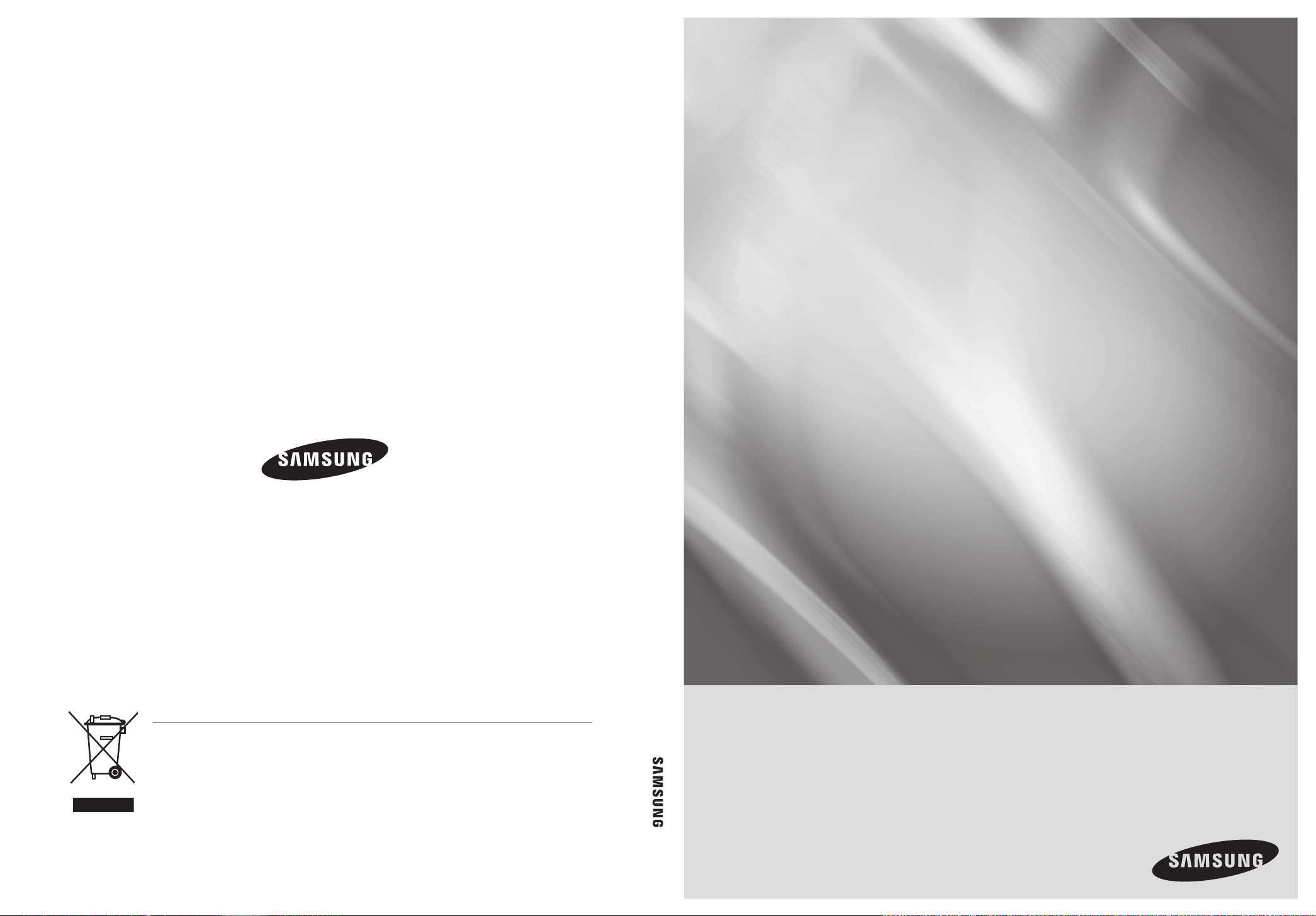
Echtzeit-DVR Bedienungsanleitung
Echtzeit-DVR
Bedienungsanleitung
SHR-5040
SHR-5042
German
Korrekte Entsorgung von Altgeräten
(In den Ländern der Europäischen Union und anderen europäischen Ländern mit einem separaten Sammelsystem)
Die Kennzeichnung auf dem Produkt bzw. auf der dazugehörigen Dokumentation gibt an, dass es nach seiner Betriebsdauer
nicht zusammen mit dem normalen Haushaltsmüll entsorgt werden darf. Entsorgen Sie dieses Gerät bitte getrennt von
anderen Abfällen, um der Umwelt bzw. der menschlichen Gesundheit nicht durch unkontrollierte Müllbeseitigung zu schaden.
Helfen Sie mit, das Altgerät fachgerecht zu entsorgen, um die nachhaltige Wiederverwertung von stofflichen Ressourcen zu
fördern.
Private Nutzer wenden sich an den Händler, bei dem das Produkt gekauft wurde, oder kontaktieren die zuständigen
Behörden, um in Erfahrung zu bringen, wo Sie das Altgerät für eine umweltfreundliche Entsorgung abgeben können.
Gewerbliche Nutzer wenden sich an ihren Lieferanten und gehen nach den Bedingungen des Verkaufsvertrags vor. Dieses
Produkt darf nicht zusammen mit anderem Gewerbemüll entsorgt werden.
(Elektroschrott)
AB82-01488A Rev-00
denken Sie an die Möglichkeiten
Danke für den Kauf eines Samsung Gerätes.
Um einen umfassenderen Kundendienst zu
erhalten, registrieren Sie Ihr Gerät bitte unter
www.samsung.com/global/register
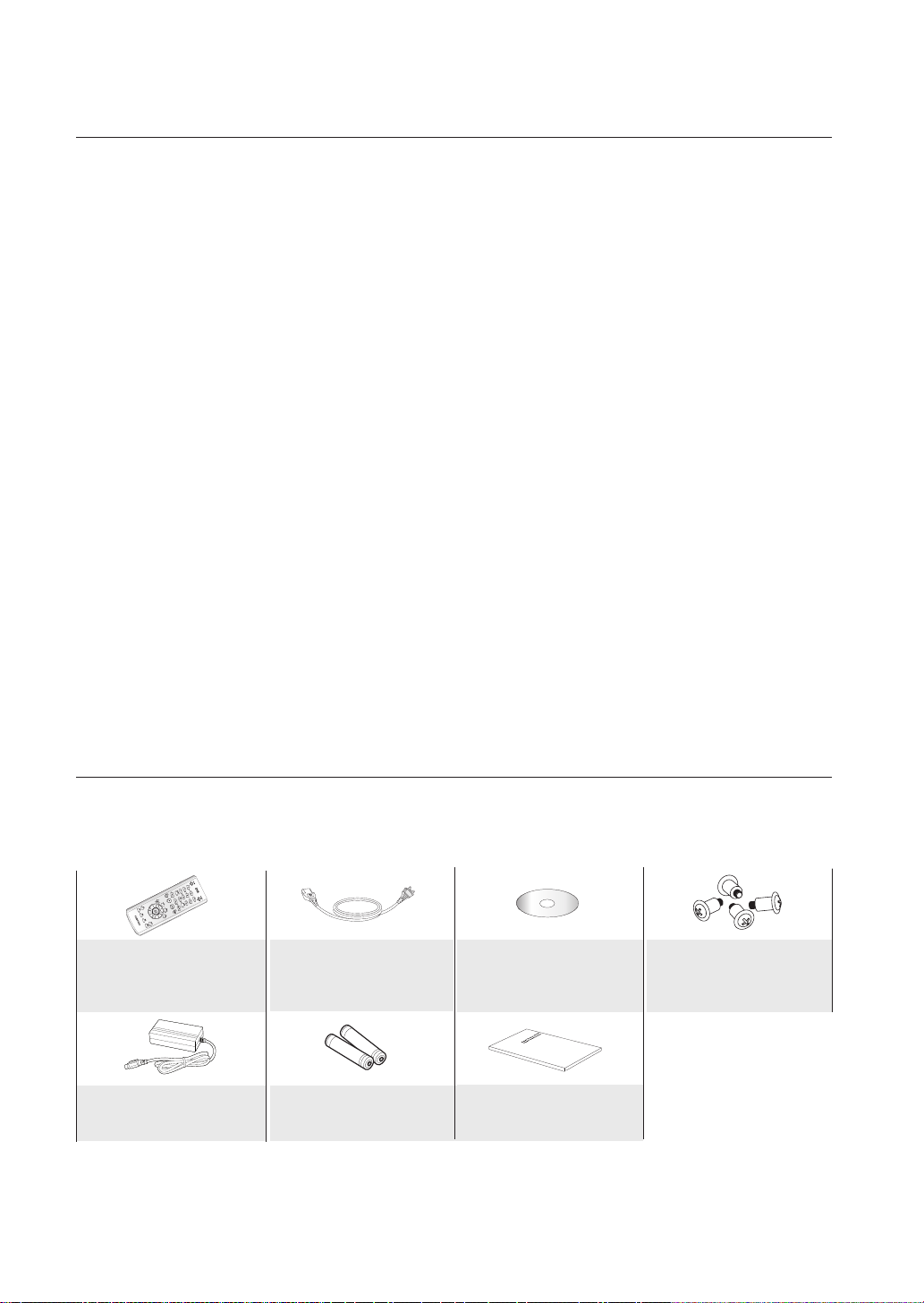
hauptmerkmale ihres DVR
Ihr erworbener Digitaler Video Recorder (DVR) komprimiert einen 4-Kanal Kameraeingang in ein MPEG4 Video; er liefert ebenso
die Funktionen für die Aufnahme auf die HDD in Echtzeit und spielt den Inhalt durch Komprimierung des 4-Kanal-AudioEingangs über ADPCM ab. Auch über das Netzwerk überträgt er Video und Audio an ein externes Gerät in Echtzeit und lässt
die Überwachung von Video und Audio über einen PC von einer entfernten Stelle zu.
4-Kanal Composite Eingangsstecker
NTSC/PAL - kompatibel mit Videoquelle
Die CIF Größe (NTSC : 352X240 / PAL : 352X288) des Videos kann bei einer Geschwindigkeit von 120ips(NTSC)/100ips(PAL)
(Bild pro Sekunde) gespeichert werden.
4-Kanal Loop über Videostecker
Unterstützt den Überschreibmodus der HDD.
Große Kapazität der HDD Datensicherung durch Verwendung der USB 2.0 Schnittstelle
Datensicherung durch Verwendung eines USB 2.0 Speichers und CD-RW
Aufnehmen, abspielen und gleichzeitige Video- und Audioübertragungen an Windows Network Viewer (Net I)
Kann den 4-Kanal Audio aufnehmen und abspielen
Verschiedene Speichermodi (Dauer, Bewegung, Alarm Ein und Zeitplan)
Alarmschnittstelle (Eingang: 4, Ausgang: 2)
Fernüberwachungsfunktion durch Verwendung von Windows Network Viewer (Net I)
WAS IM LIEFERUMFANG IHRES DVR ENTHALTEN IST
Wenn Sie dieses Gerät erworben haben, packen Sie es aus und stellen Sie es auf einen ebenen Boden oder legen Sie es an
den Platz, der für den Gebrauch vorgesehen ist. Kontrollieren Sie danach, ob die folgenden Komponenten in der Schachtel
enthalten sind. Sollte eine Komponente fehlen, wenden Sie sich an den Händler, bei dem Sie das Gerät erworben haben.
Fernbedienungseinheit (RCU)
Adapter
1 Netzkabel
jeweils 2 AAA Batterien
Software CD
(enthalten in der PDF Anleitung)
Bedienungsanleitung
4 Spezialschrauben

sicherheitsvorschriften
Berücksichtigen Sie nachfolgendes für den korrekten Gebrauch des Gerätes, um eigene Gefahren oder Sachschäden zu
verhindern.
Verwenden Sie nicht mehrere Stecker gleichzeitig.
Dies kann unnormale Wärme erzeugen oder Brand
Stellen Sie keine Vase, Blumentopf, Tasse, Kosmetika, Medizin oder Behälter mit Wasser auf oder neben das Gerät.
Diese könnten einen Brand verursachen.
Knicken Sie das Netzkabel nicht gewaltsam und stellen Sie keine schweren Gegenstände darauf.
Dies kann zu einem Brand führen.
Berühren Sie den Netzstecker nicht mit nassen Händen.
Das kann einen elektrischen Schlag verursachen.
Stecken Sie den Netzstecker fest genug ein, sodass er stoßsicher ist.
Ein unsachgemäßer Anschluss kann Brand zur Folge haben.
Halten Sie das Gerät fern von Feuchtigkeit, Staub oder Ruß.
Das kann sonst zu Brand oder einem elektrischen Schlag führen.
Stecken Sie keine metallenen Gegenstände (Münzen, Haarnadeln, Metallstücke, usw.)
oder brennbare Materialien (Streichhölzer, Papier, usw.) in die Belüftungsöffnung.
Das kann sonst Brand verursachen.
Halten Sie die Umgebungstemperatur zwischen 0°C und 40°C. Halten Sie das Gerät fern von Feuchtigkeit.
Das kann sonst einen Defekt verursachen.
Sorgen Sie für ausreichende Belüftung.
Dies kann unnormalen Betrieb aufgrund hoher Temperaturen verursachen.
Halten Sie das Gerät fern von direktem Lichtstrahl oder der Wärme eines Heizgerätes.
Das kann sonst zu einem Brand führen.
Demontieren, reparieren oder bauen Sie das Gerät nicht um.
Das kann zu Brand, einem elektrischen Schlag oder einer Verletzung aufgrund unnormalen
Das macht das Netzkabel unbrauchbar und kann eventuell zu einem Brand oder elektrischen
Suchen Sie sofort einen Arzt auf, wenn Ihr Kind die Batterie verschluckt hat.
Das kann ansonsten Personenschäden verursachen.
Betriebs führen.
Stecken Sie das Gerät nicht aus, indem Sie am Netzkabel ziehen.
Schlag führen.
Stecken Sie das Gerät bei einem Gewitter aus.
Das kann sonst zu einem Brand führen.
Halten Sie Ihre Kinder von der Batterie fern, nachdem Sie sie aus dem Gerät entfernt
haben. Sie neigen dazu, die Batterie unbewusst zu verschlucken.
Installieren Sie das Gerät an einem sicheren Platz oder befestigen Sie es an der Wand oder der Decke mit
einem festen Ständer, sodass es nicht zu Boden fallen kann.
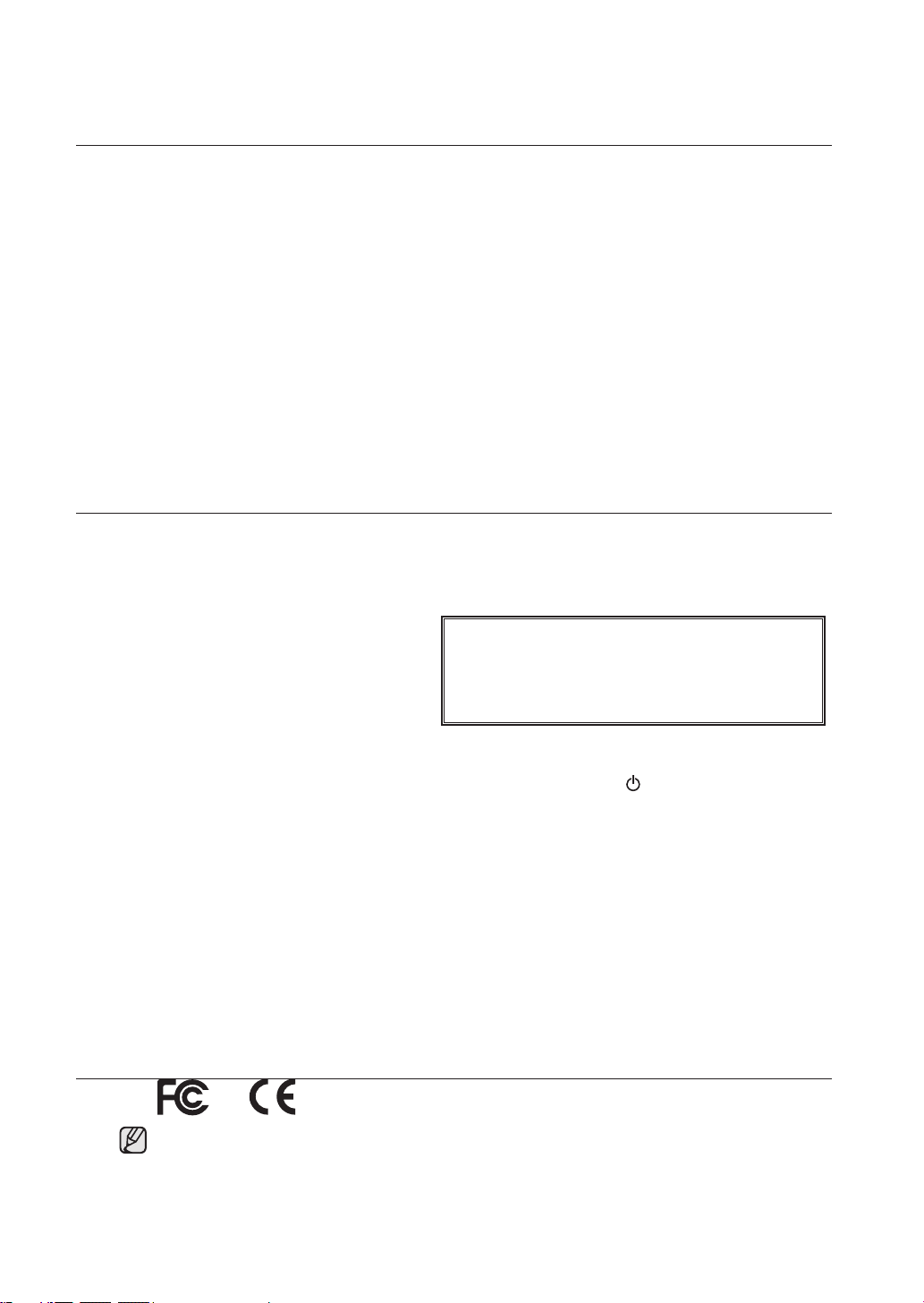
vor dem start
Diese Bedienungsanleitung liefert Ihnen Informationen für den Gebrauch der DVR, wie zum Beispiel eine
Kurzanleitung, Teilenamen, Funktionen, Anschluss an ein anderes Gerät, Einstellung des Menüs und ähnliches.
Sie müssen folgende Hinweise berücksichtigen:
SEC bewahrt sich das Urheberrecht auf diese Anleitung vor.
Diese Anleitung darf ohne das vorherige, schriftliche Einverständnis von SEC nicht vervielfältigt werden.
Wir haften nicht für irgendwelche oder alle Schäden am Gerät, die durch die Verwendung eines nicht standardmäßigen
Produktes oder eines Verstoßes gegen die in dieser Anleitung aufgeführten Anweisungen, anfallen.
Wenn Sie das Gerät wegen der Überprüfung eines Problems öffnen möchten, wenden Sie sich bitte an einen
Fachmann in dem Geschäft, in dem Sie das Produkt erworben haben.
Open Source Codes können von folgender Website heruntergeladen werden: http://www.samsung.com.
Prüfen Sie vor der Installation eines externen Gerätes wie zum Beispiel einem externen Speicher oder einer HDD,
die Kompatibilität des Gerätes in Bezug auf den Samsung DVR. Ihr Lieferant liefert Ihnen die Liste der Geräte,
die mit dem Samsung DVR kompatibel sind.
Das Gerät darf nicht mit Wasser oder anderen Flüssigkeiten in Berührung kommen. Außerdem dürfen keine mit
Flüssigkeiten gefüllten Behälter, wie beispielsweise Vasen, darauf abgestellt werden.
Der Netzstecker sollte jederzeit in Reichweite und zugänglich sein, da er aus der Steckdose entfernt werden
muss, um das Gerät vollständig abzuschalten.
WARNUNG
Batterie
Ein falscher Batterietausch in Ihrem Gerät kann zu einer Explosion führen. Deshalb müssen Sie denselben Batterietyp
verwenden, wie der im Gerät verwendete.
Nachfolgend die Spezifikationen der Batterie, die Sie gerade verwenden.
Normalspannung: 3 V
Normalleistung: 220 mAh
Dauernde Regellast : 0,2 mA
Betriebstemperatur: -30 bis +60 °C
Systemabschaltung
Das Abschalten der Netzversorgung während das Gerät in Betrieb ist oder das Durchführen unerlaubter Aktionen kann
Schäden an der Festplatte oder dem Gerät verursachen. Während der Verwendung des Gerätes kann eine Störung an
der Festplatte auftreten. Schalten Sie die Netzversorgung ab mit der Taste
Nach der Auswahl von OK im Popup-Menü, können Sie das Netzkabel ausstecken.
Sie möchten eventuell ein USV-System für sicheren Betrieb installieren, um Schäden durch unerwarteten Netzausfall zu
vermeiden. (Wenn Sie Fragen zu USV haben, wenden Sie sich an Ihren USV-Händler.)
Um das Gerät vom Netz zu trennen, muss der Stecker aus der Steckdose gezogen werden, deshalb muss der
Netzstecker immer betriebsbereit sein.
Dieses Gerät muss immer an eine Netzsteckdose mit einem Schutzleiter angeschlossen werden.
NUR FÜR DEN GEBRAUCH IN KALIFORNIEN
Diese Perchlorat-Warnung ist nur gültig für Primär-CR (Mangandioxid) LithiumKnopfzellen im Gerät, die AUSSCHLIESSLICH in Kalifornien, USA verkauft und
vertrieben werden.
“Perchlorathaltiges Material - besondere Handhabung ist erforderlich,
siehe www.dtsc.ca.gov/hazardouswaste/perchlorate.”
Energie
an der Vorderseite Ihres
(/I)
DVR
.
Betriebstemperatur
Der garantierte Betriebstemperaturbereich dieses Geräts beträgt 0 °C bis 45 °C. Das Gerät kann eventuell nicht korrekt
funktionieren, wenn Sie es nach einer langen Aufbewahrungszeit bei einer Temperatur unterhalb der garantierten, in
Betrieb nehmen.
Wenn Sie das Gerät nach einer langen Aufbewahrungszeit bei niedrigen Temperaturen benutzen, stellen Sie es zuerst
einige Zeit bei Raumtemperatur auf und nehmen Sie es dann in Betrieb.
Insbesondere für die im Gerät eingebaute Festplatte beträgt der garantierte Temperaturbereich 5°C bis 55°C. Die
Festplatte kann ebenfalls bei Temperaturen unterhalb der garantierten nicht funktionieren.
NORMENZULASSUNGEN
Dieses Gerät wurde getestet und mit den Einschränkungen für ein digitales Gerät der Klasse A für
übereinstimmend befunden, gemäß Abschnitt 15 der FCC-Vorschriften. Diese Einschränkungen wurden auferlegt,
um ausreichenden Schutz gegen schädliche Störungen zu bieten, wenn das Gerät in einer gewerblichen
Umgebung betrieben wird.
Dieses Gerät erzeugt, verwendet und kann Radiofrequenzenergie ausstrahlen und, falls es nicht gemäß der
Bedienungsanleitung installiert und verwendet wird, schädliche Störungen an Funkverbindungen verursachen.
Der Betrieb dieses Gerätes in einem häuslichen Bereich verursacht sehr wahrscheinlich schädliche Störungen, in
dessen Fall der Benutzer aufgefordert wird, die Störung auf eigene Kosten zu beseitigen.

inhaltsangabe
EINFÜHRUNG IHRES ECHTZEIT-DVRS
03
INSTALLATION
ANSCHLUSS AN ANDERE GERÄTE
11
LIVE
16
MENÜ EINSTELLUNG
20
03
Steuerungen am DVR
07
Rückseitige buchsen
08
Fernbedienun
10
Überprüfen der installationsumgebung
11
Video, audio und monitor anschliessen
12
Netzwerk verbinden
13
Alarm eingang anschliessen
14
Alarm ausgang anschliessen
15
RS-485-gerät anschliessen
15
USB-anschluss
16
Betrieb der anlage
16
Live bildschirm modus
18
Einstellung audio ein/aus
18
Standbild und zoomfunktion
19
Eventüberwachung
19
Spot-out überwachung
20
Vor dem gebrauch
20
User login
20
System
27
Camera
29
Monitoring
31
Record mode
31
Event record
34
Record schedule
34
Backup
35
Network
g
PTZ KAMERASTEUERUNG
39
AUFNAHME
42
39
PTZ kamerasteuerungsmodus
39
Grundfunktion von schwenken, neigen & zoom
40
PTZ-geräte menüeinstellung
40
Voreingestellte einstellung
41
Kamera menü einstellung
42
Rec (normale aufnahme)
42
Record schedule
42
Event recording
inhaltsangabe _01
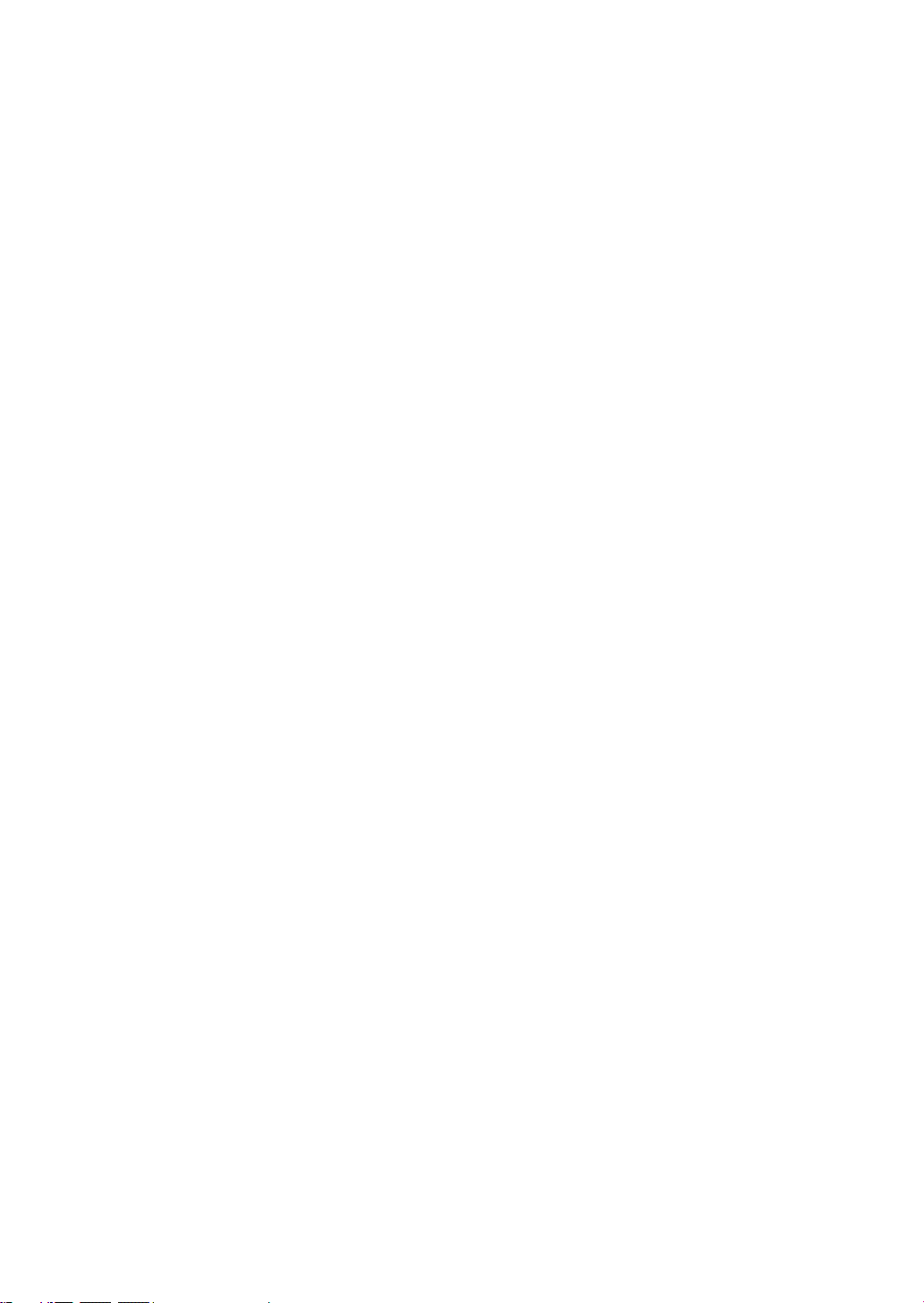
SUCHEN UND ABSPIELEN
43
ANHANG
46
43
User login
43
Bildschirm suche
43
Suche datum & zeitauswahl
44
Suche-kanalauswahl & Aufnahmegraphik
44
Playback
46
Net I
51
Quelle
52
Aufnahme
53
Ereignis
54
Network
55
System
55
SFX player
56
WebDVR
58
Pop-up-menü
60
Spezifikationen
61
Entwurfszeichnungen
62
Fehlersuche (FAQ)
64
Open source license report on the produc
t
02_ inhaltsangabe
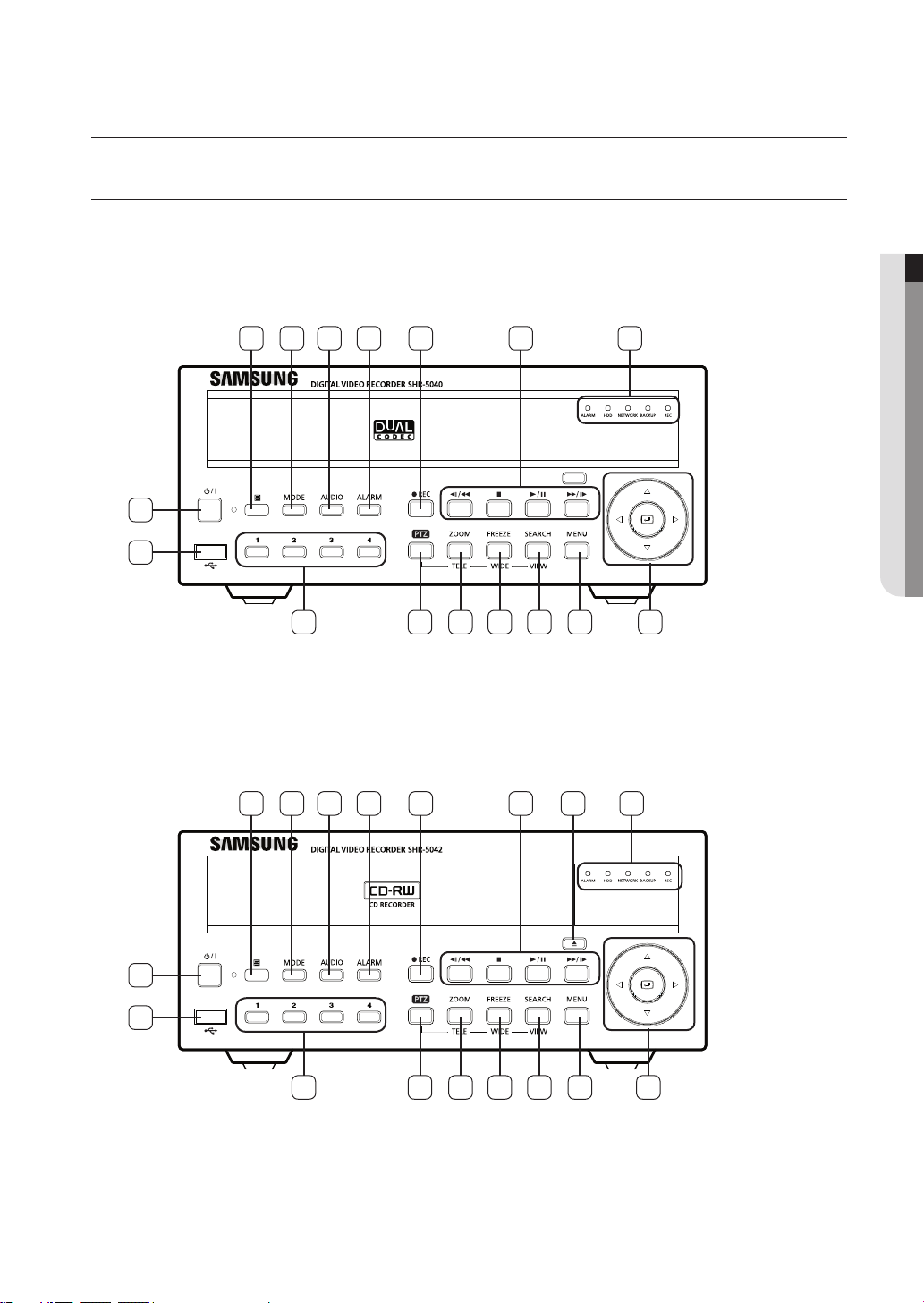
einführung ihres echtzeit-DVRs
STEUERUNGEN AM DVR
SHR-5040
1
2
SHR-5042
17
16 15 14 13 1012
3
4 5 6 7 8 9
01 EINFÜHRUNG IHRES ECHTZEIT-DVRS
11
13
14
15
16
17
1
2
3
4 5 6 7 8 9
12
10
einführung ihres echtzeit-DVRs _03
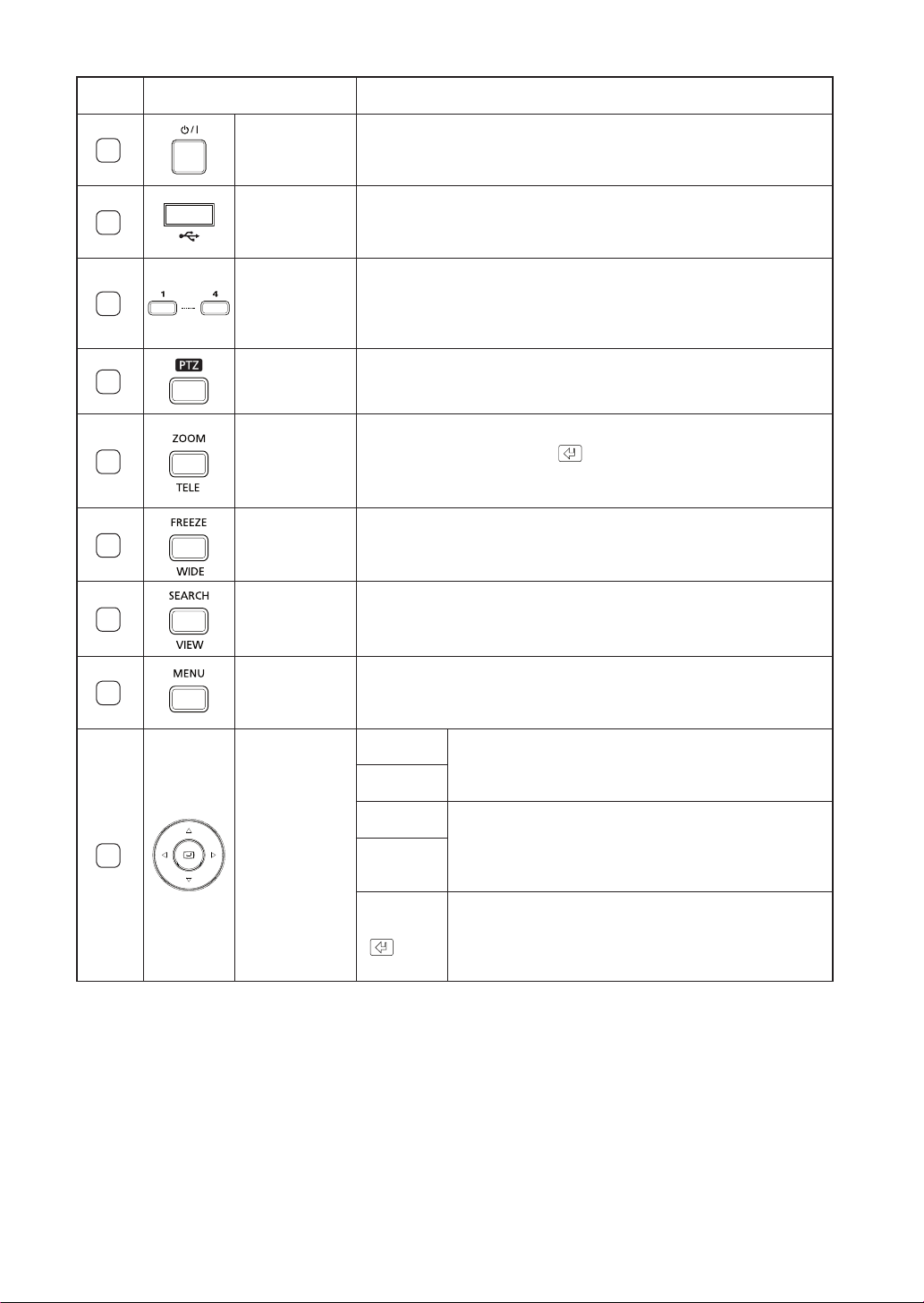
Nr. Name Funktion
1
An-/
Ausschalter
Die Benutzerauthentifizierung wird angefordert, sobald die Netztaste, bei
dem Versuch den Betrieb des Systems zu beenden, gedrückt wird.
Sie wird verwendet, wenn Sie die Netzversorgung des DVR ein-/ausschalten.
Das ist der Port, der für den Anschluss an ein USB-Gerät verwendet wird.
2
USB Port
Er wird verwendet, wenn Sie die System-Software aktualisieren.
Er wird als Port für den Anschluss einer USB-Maus verwendet.
Wird verwendet, wenn der am Displaymodus ausgewählte Kanal auf Vollbild
3
Kanal-
Taste
umgeschaltet wird.
Wird als numerische Eingabetaste vom numerischen Eingabemodus
verwendet.
4
PTZ-
Taste
Führt die TELE, BREIT, VOREINSTELLUNG oder ANZEIGE Funktion bei
Aktivierung der
PTZ
Taste durch.
Bietet die Funktion das Digitalbild doppelt so groß darzustellen.
5
6
7
ZOOM (TELE)
Taste
FREEZE
(WIDE)
Taste
SEARCH
(VIEW)
Taste
Drücken Sie die Taste
Bereich bestimmt haben. (Führen Sie die Funktion TELE bei Aktivierung der
PTZ
Taste durch.)
Führt die Funktion FREEZE (STANDBILD) im Displaymodus durch.
(Führt die Funktion BREIT bei Aktivierung der
Das ist die Funktion, die zum Suchmodus umschaltet.
(Führt die Funktion ANSICHT bei Aktivierung der
Eingabe
( ), nachdem Sie den zu vergrößernden
PTZ
Taste durch.)
PTZ
Taste durch.)
8
MENU
Taste
Sie wird verwendet, wenn Sie sich von einem unteren Menü zum oberen
Menü begeben oder den System-Einstellungsmodus verlassen.
Das ist die Funktion, die das System zum Einstellungsmodus umschaltet.
Wenn Sie zu einem Menü gehen, werden sie als
Richtungstasten verwendet. (Sie werden als die
9
Richtungs-
Taste
Eingabe
( )
Richtungstasten für die PTZ-Funktion verwendet.)
Bei Einstellung der Details eines Menüs, werden Sie zur
Änderung eines Wertes oder Richtung verwendet. (Sie
werden als die Richtungstasten für die PTZ-Funktion
verwendet.)
BeimEinrichten eines Menüs, wird sie als die
Eingabe
verwendet.
Drücken Sie die Taste
Eingabe
,
wenn Sie den
Taste
Einstellungswert eines Menüs ändern.
04_ einführung ihres echtzeit-DVRs

01 EINFÜHRUNG IHRES ECHTZEIT-DVRS
einführung ihres echtzeit-DVRs _05
Nr. Name Funktion
ALARM LED
HDD LED
10
NETZWERK LED
Wenn ein Ereignis (zum Beispiel eine Bewegung oder ein Alarm) auftritt,
leuchtet die ALARM LED auf.
Diese LED zeigt an, ob auf die HDD normal zugegriffen wird. Beim Zugriff
auf die HDD, blinkt diese LED wiederholt.
Diese LED zeigt den Status der Netzwerkverbindung und der
Datenübertragung an.
BACKUP LED
REC LED
11
EJECT
Taste Führt die Funktion Öffnen/Schließen des CD-RW aus.
Diese LED zeigt den Status der Backup-Funktion an.
Diese LED zeigt den Aufnahmestatus an.
Schnelles Zurckspulen
: Diese Funktion
wird verwendet, wenn Sie eine Schnellsuche in
Schnelles/
Schrittweises
Zurckspulen
rückwärtiger Richtung während des Abspielvorganges
durchführen.
Schrittweises Zurckspulen
: Diese Funktion wird
verwendet, wenn Sie Szene für Szene in rückwärtiger
Richtung am Pausenstand suchen.
Stop
12
Search
Taste
Abspielen/
Pause
Diese Funktion wird verwendet, wenn Sie eine Suche
während des Abspielvorganges beenden.
Diese Funktion wird durch Umschalten dieser Taste
für den Vorgang Abspielen/Pause während des
Abspielvorganges durchgeführt.
Schnelles Vorspulen
: Diese Funktion wird
verwendet, wenn Sie eine Schnellsuche in
Schnelles/
Schrittweises
Vorspulen
Vorwärtsrichtung während des Abspielvorganges
durchführen.
Schrittweise Vorwrts
: Diese Funktion
wird verwendet, wenn Sie Szene für Szene in
Vorwärtsrichtung bei einem Pausenstatus suchen.
13
14
15
REC
Taste
ALARM
AUDIO
Einstellung
Taste Wenn ein Alarm auftritt, bricht sie den Alarm ab.
Taste
Dies ist die Funktion, die alle Kamerakanäle ungeachtet des AufnahmeZeitplanes aufnimmt.
Stellt die Funktion Audio Ein/Aus ein.
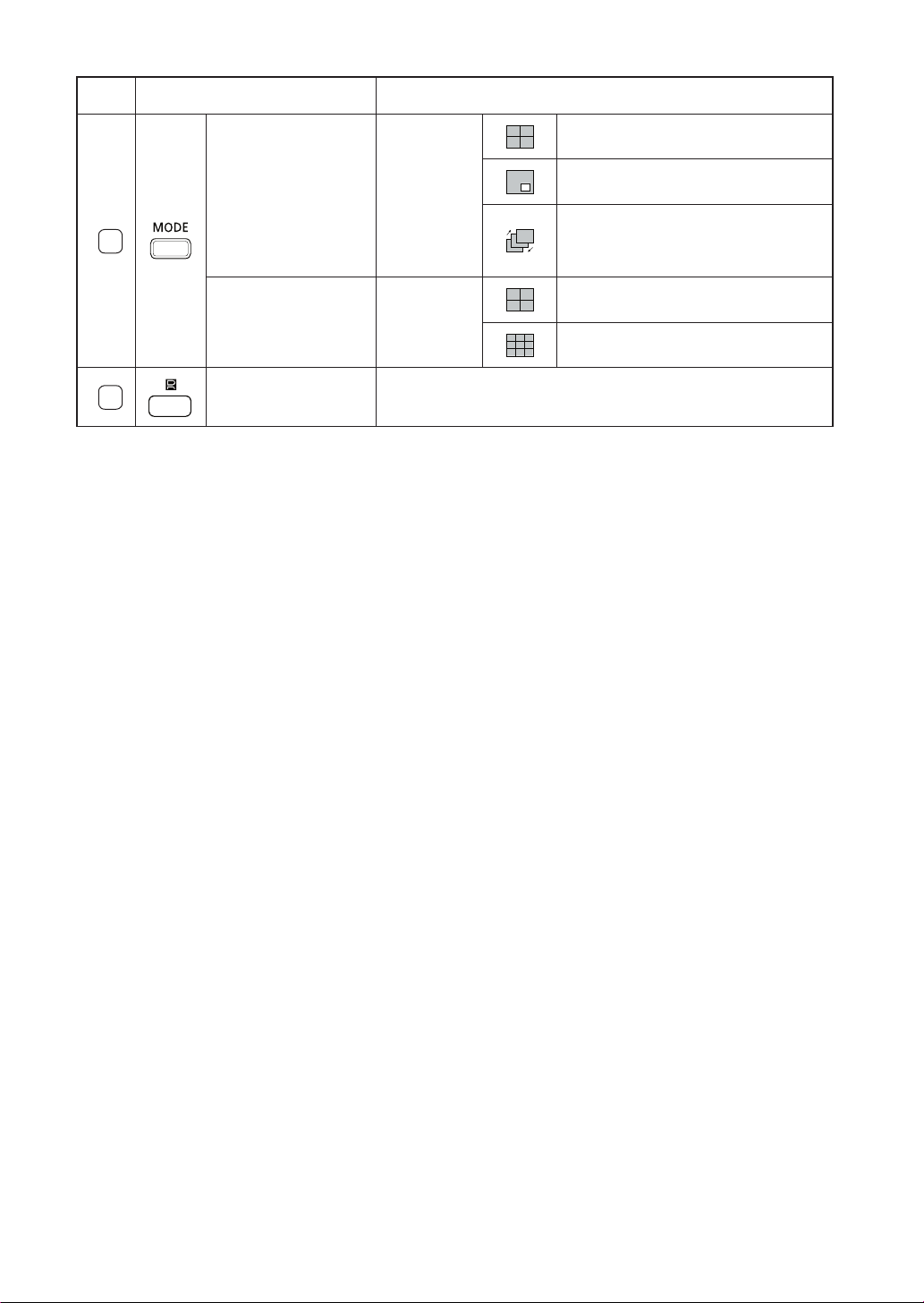
Nr. Name Funktion
Zeigt den 4-fach aufgeteilten Bildschirm an.
Bildschirmaufteilung/
Auswahl
Tasten
Livemodus
Zeigt den Bild in Bild-Bildschirm (PIP) an.
Bildschirm-Umschaltung: Schaltet um zum
16
Ein-Kanalbildschirm, gemäß der über die
Systemeinstellung festgesetzten Uhrzeit.
Search Mode/
Selection
17
Fernbedienungs-
Signalempfnger
Taste
Suchmodus
Das ist das Teil, das Signale von der Fernbedienung empfängt.
Zeigt den 4-fach aufgeteilten Bildschirm an.
Zeigt den 9-fach aufgeteilten Bildschirm an.
06_ einführung ihres echtzeit-DVRs

01 EINFÜHRUNG IHRES ECHTZEIT-DVRS
einführung ihres echtzeit-DVRs _07
RÜCKSEITIGE BUCHSEN
13
21
12
11
10
9 8
7 6 5 4 3
Das ist der Port (RCA-Buchse) für einen Audiosignal-Ausgang.
1
AUDIO OUT
(Für die Ausgabe eines Audiosignals verwenden Sie bitte den Lautsprecher mit dem
eingebauten Verstärker.)
ALARM EIN 1~4: Das ist der Port für einen Alarmeingang.
2
ALARM
ALARM AUS 1~2: Das ist der Port für einen Alarmausgang.
RS485: Das ist der Port für den PTZ-Anschluss.
3
DC-IN Das ist der Stecker für eine 12V Steckdose.
4
NETWORK Das ist der Port für den Anschluss an ein Netzwerk.
Das ist der Port für den Anschluss an ein USB-Gerät.
5
USB
Er wird verwendet, wenn Sie eine Datensicherung von Videodaten oder die Aktualisierung der
System-Software durchführen.
6
RS-232C Das ist der Port für die technische Verwendung (keine DVR-Funktionalität).
7
SPOT OUT Das ist der Port (BNC-Typ) für den SPOT OUT Ausgang.
8
S-VIDEO Das ist der Port für den S-Video Signalausgang.
9
VGA Das ist der Port für den VGA Signalausgang.
10
VIDEO OUT Das ist der Port (BNC-Typ) für ein Composite Audio-Signalausgang.
11
AUDIO IN Das ist der Port (RCA-Buchse) für ein Audiosignal-Eingang.
12
THROUGH
13
VIDEO EIN
Der THROUGH-Port kann verwendet werden, um ein Videosignal zu einem anderen
Videogerät zu senden.
Dieser Port (BNC-Typ) dient für ein Composite Video-Signaleingang.
Unterstützt sowohl NTSC als auch PAL Videosignale.
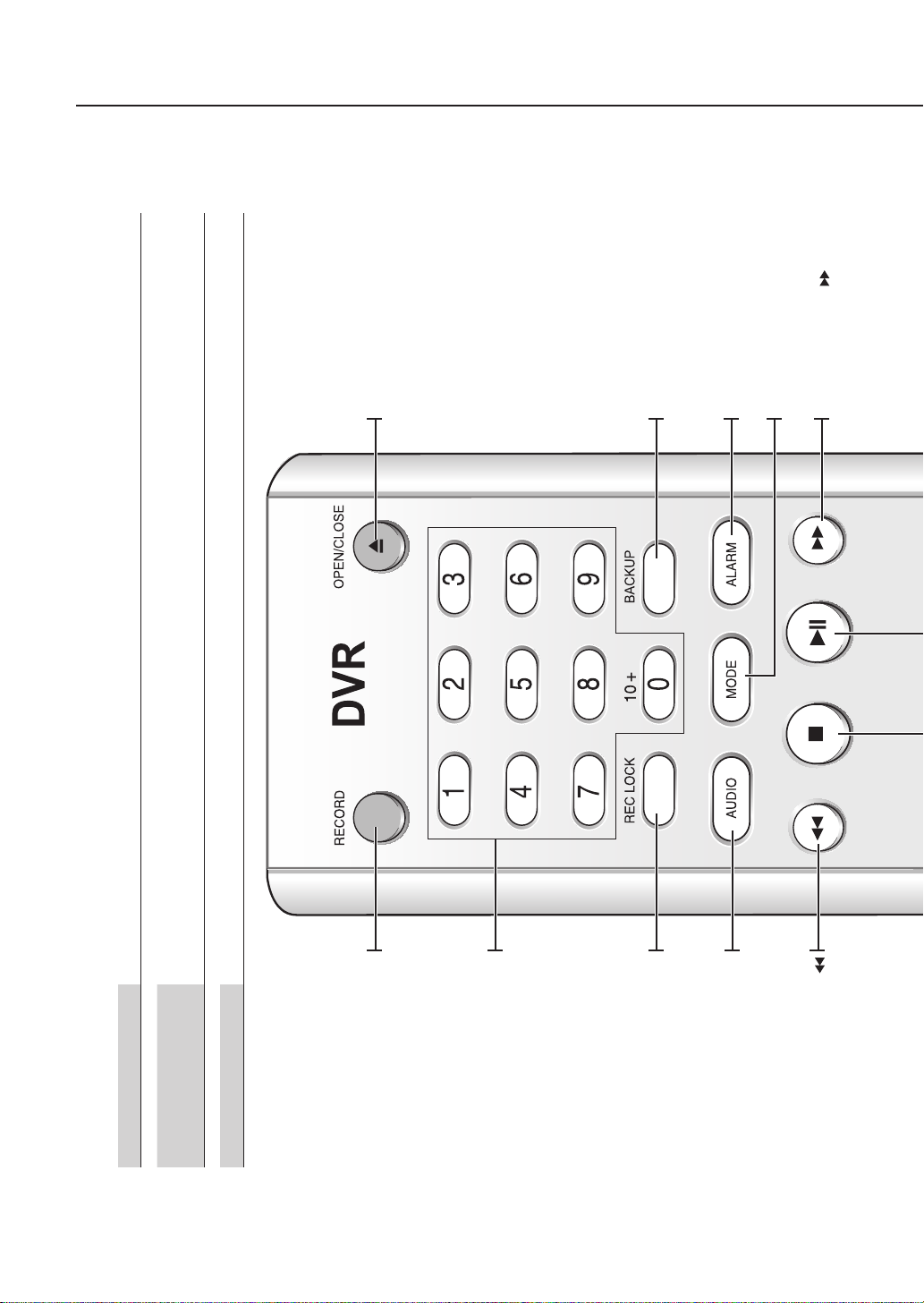
FERNBEDIENUNG
OPEN/CLOSE
Dient zum Öffnen und
Schließen des DVD-RW-
Faches.
BACKUP
Diese Taste ist nicht für das Gerät
SHR-5040/5042 bestimmt.
ALARM
Bricht das Senden der Alarme ab.
MODE
Wählt einen aufgeteilten Bildschirm.
FF (fast forward)
Wird für die schnelle
Vorwärtssuche während eines
Abspielvorganges verwendet.
Drücken Sie jeweils die Taste 1 bis 9.
Drücken Sie die Taste 0(10+), lassen Sie sie los und drücken Sie die Taste 0 innerhalb von 3 Sekunden erneut. Oder drücken
Sie die Taste 0(10+), lassen Sie sie los und warten Sie 3 Sekunden.
Drücken Sie die Taste 0(10+), lassen Sie sie los und drücken Sie die Taste 1 (oder 2, 3, 4, 5, 6) innerhalb von 3 Sekunden erneut.
Aufnahme.
RECORD
Startet oder beendet die
CHANNEL 1–9
CHANNEL 10
Verwendung der NUMERISCHEN Tasten
08_ einführung ihres echtzeit-DVRs
CHANNEL 11–16
0~9
AUDIO
REC LOCK
numerischer Werte.
während des Livemodus
aus. Dient für die Eingabe
Wählt einen einzelnen Kanal
SHR-5040/5042 bestimmt.
Diese Taste ist nicht für das Gerät
Schaltet Audio Ein und Aus.
schnelle Rückwärtssuche während
eines Abspielvorganges verwendet.
FR (schneller Rücklauf): Dient für die
FR (schnelles Zurückspulen)
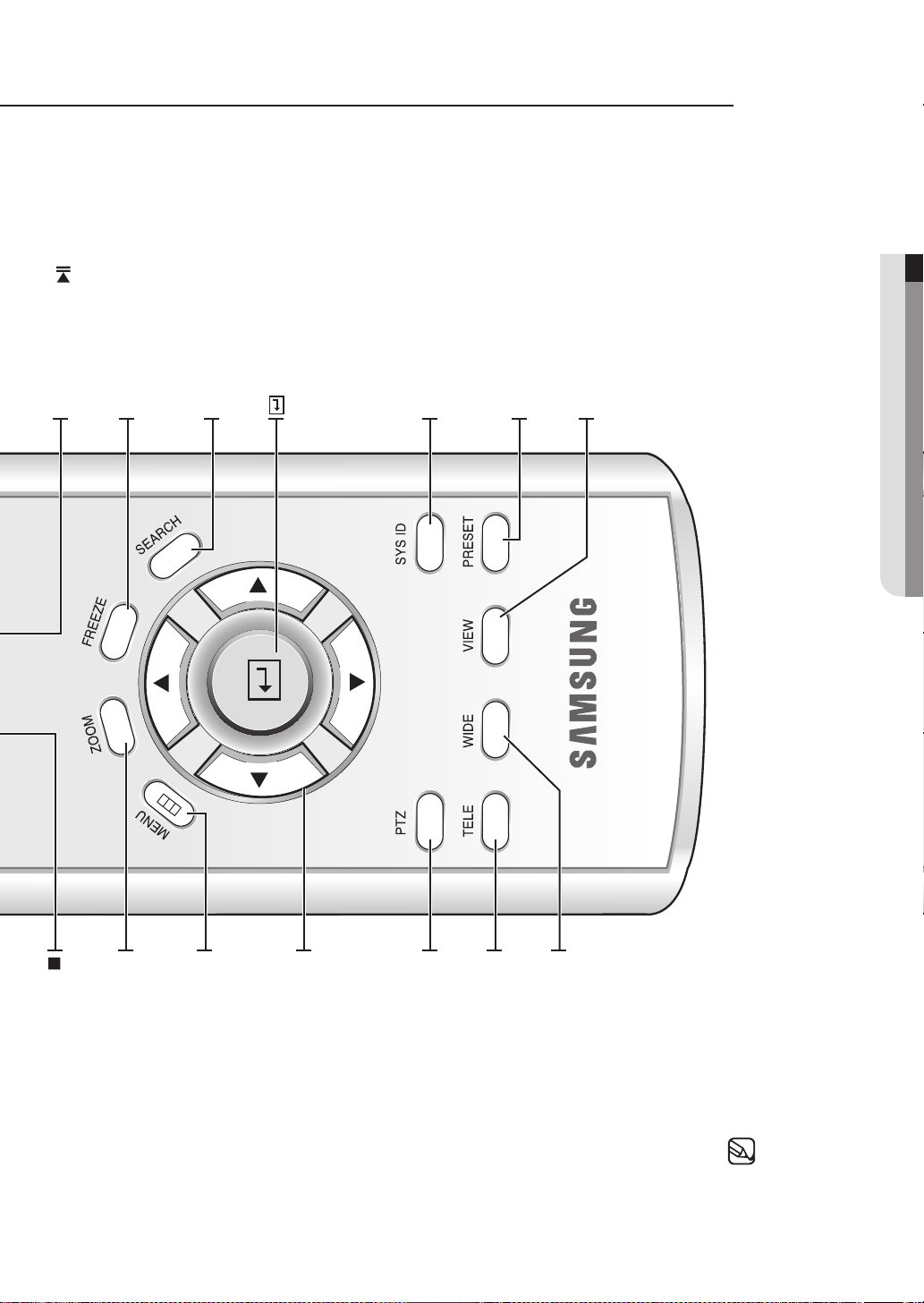
01 EINFÜHRUNG IHRES ECHTZEIT-DVRS
einführung ihres echtzeit-DVRs _09
Abspielen/Pause
Stoppt den Abspielvorgang
oder nimmt ihn wieder auf.
FREEZE
Führt die Funktion FREEZE
(STANDBILD) im Live-Modus durch.
SEARCH
Geht zum Bildschirm Suche.
Eingabe
Zeigt den Cursor für die
Kanalauswahl im Livemodus
oder wird als die Auswahltaste
für die Menükonfiguration
verwendet.
SYS-ID
Dient für die Eingabe oder zur
Bestätigung der System- oder
Fernbedienungs-ID.
PRESET
Diese Taste ist nicht für das Gerät
SHR-5040/5042 bestimmt.
VIEW
Führt die Funktion ANSICHT
im PTZ-Modus aus.
und geben die am DVR eingestellte “Fern-ID” ein.
SYS ID
’ gesetzt, wenn das Gerät ausgeliefert wird.
00
STOP
Stoppt den Abspielvorgang.
ZOOM
Führt den digitalen Zoom (x2) aus.
MENU
oder zum oberen Menü.
Geht zum Bildschirm System-Menü
RIGHT
LEFT
DOWN
UP
unten/links/rechts zu bewegen.
oder um den Cursor nach oben/
Dient zum Ändern der Einstellungen
PTZ
TELE
und Aus.
Schaltet den PTZ-Modus Ein
BREIT
PTZ-Modus aus.
Führt die TELE-Funktion im
PTZ-Modus aus.
Die Fernbedienungs-ID wird auf ‘
Führt die Funktion BREIT im
Wenn Sie die Fernbedienungs-ID ändern, drücken Sie die Taste
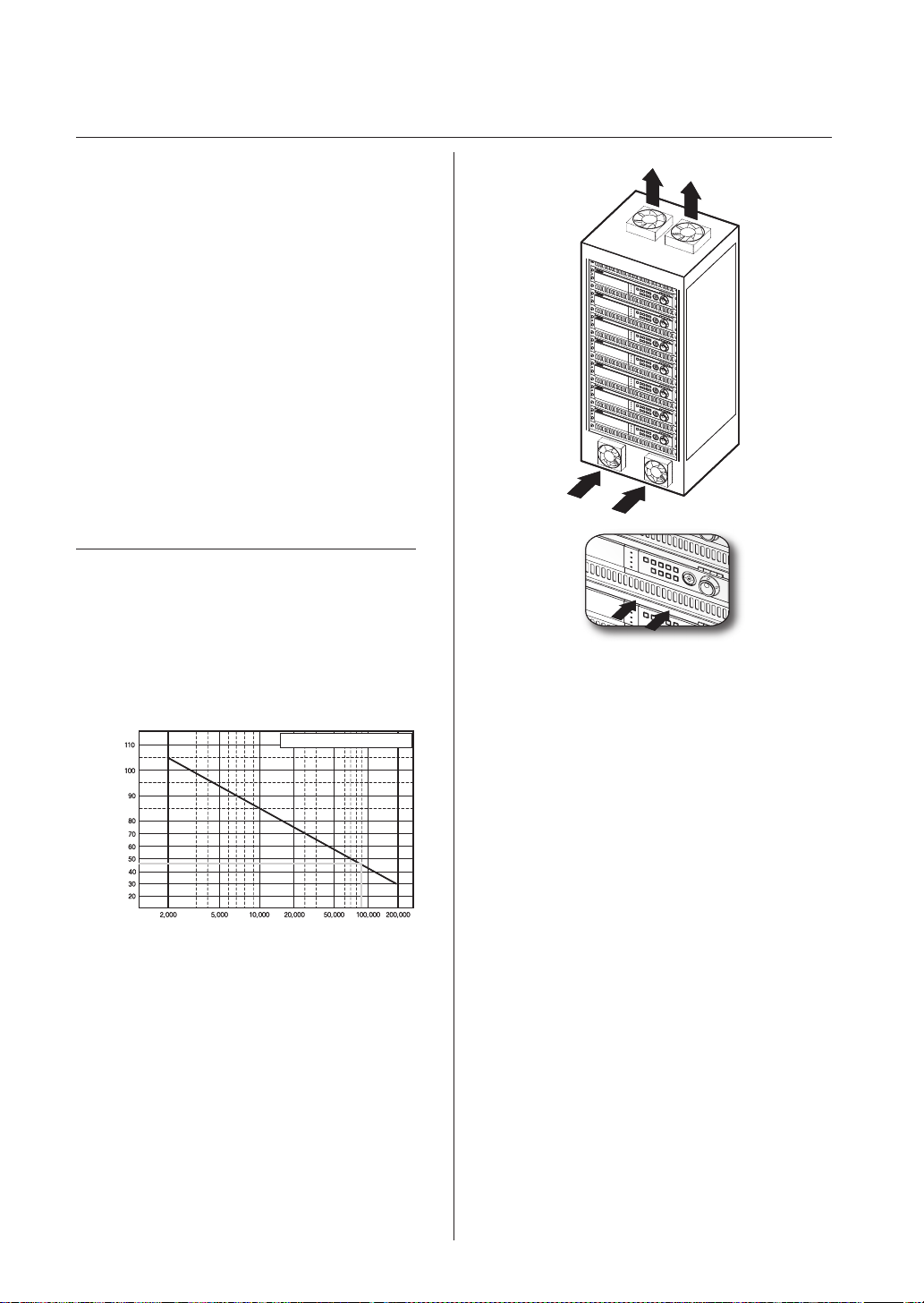
installation
Beachten Sie nachfolgendes bevor Sie das Gerät
verwenden.
Nicht im Freien verwenden.
Kein Wasser oder eine andere Flüssigkeit neben das
Anschlussteil oder dem Gerät aufstellen.
\Das Gerät keinen übermäßigen Stößen oder Druck
aussetzen.
Das Netzkabel nicht grundlos herausziehen.
Das Gerät nicht selbst auseinanderbauen.
Die Aufnahmeleistung bzw. den
Ausgangsspannungsbereich nicht überschreiten.
Nur das geprüfte Netzkabel verwenden.
Verwenden Sie bei Geräten mit Eingangsmasse einen
Netzstecker mit einem Erdungsstift.
ÜBERPRÜFEN DER
INSTALLATIONSUMGEBUNG
Samsung Digital Video Recorder (nachstehend als “DVR”
bezeichnet) ist ein Hightech-Sicherheitsgerät, das eine
Hochleistungs-Festplatte und erstklassige Schaltkreise
enthält. Hohe Temperaturen innen oder außen am
Gerät können die Lebensdauer verkürzen, die Leistung
verschlechtern (siehe nachstehendes Schaubild; es
erläutert die Korrelation zwischen Temperatur und
Produktlebensdauer) und zu Fehlfunktionen führen.
Temperatur
Maßeinheit: ºC
Abbildung 1
Ein Jahr: 24STD X 365 TAGE =8.760 STD
One Year: 24HR X 365 DAY =8,760 HR
Lebensdauer (Einheit: STUNDEN)
Abbildung 2
Bewahren Sie nachfolgende Anweisungen für die RackMontage des Samsung DVRs auf, um mit der Installation
fortzufahren.
1. Das Rack, an dem der DVR montiert wird, sollte
nicht verdeckt werden.
2. Damit auch die Luftzirkulation über die
Entlüftungsöffnung möglich ist.
3.
Wie in Abbildung 2 zu sehen ist, empfehlen wir
Ihnen, wenn Sie mehrere DVRs übereinander
aufstellen oder Geräte an einem bestimmten Platz
verwenden, die in einem Rack montiert werden
können, ein Belüftungssystem zu installieren, um
den Luftstrom zu gewährleisten.
4. Zur Bildung von Konvektion muss die
Lufteinlassöffnung an der Unterseite und der
Ausstoß an der Oberseite positioniert werden.
5. Wir empfehlen Ihnen, jede der Lufteinlass-
und -auslassöffnungen mit Lüftermotoren für
ausreichenden Luftstrom zu installieren.
(Der Lufteinlass-Lüfter muss mit einem Filter
ausgestattet werden, um möglichen Zustrom von
Staub und anderen Verunreinigungen zu vermeiden.
10_ installation
6.
Wie in Abbildung 1 dargestellt, müssen die
Temperaturen innen am Rack und um den DVR
zwischen 5 und 45°C betragen.

anschluss an andere geräte
VIDEO, AUDIO UND MONITOR ANSCHLIESSEN
Audioeingang
03 ANSCHLUSS AN ANDERE GERÄTE
Video Ein
Video Through Out
Audioausgang
Achtung
Da bei dem an die Kamera angeschlossenen Videokabel aufgrund des Erdungszustandes des Netzkabels
die Gefahr eines elektrischen Schlages besteht, schließen Sie das Videokabel bei ausgeschalteter
Energieversorgung an.
anschluss an andere geräte _11
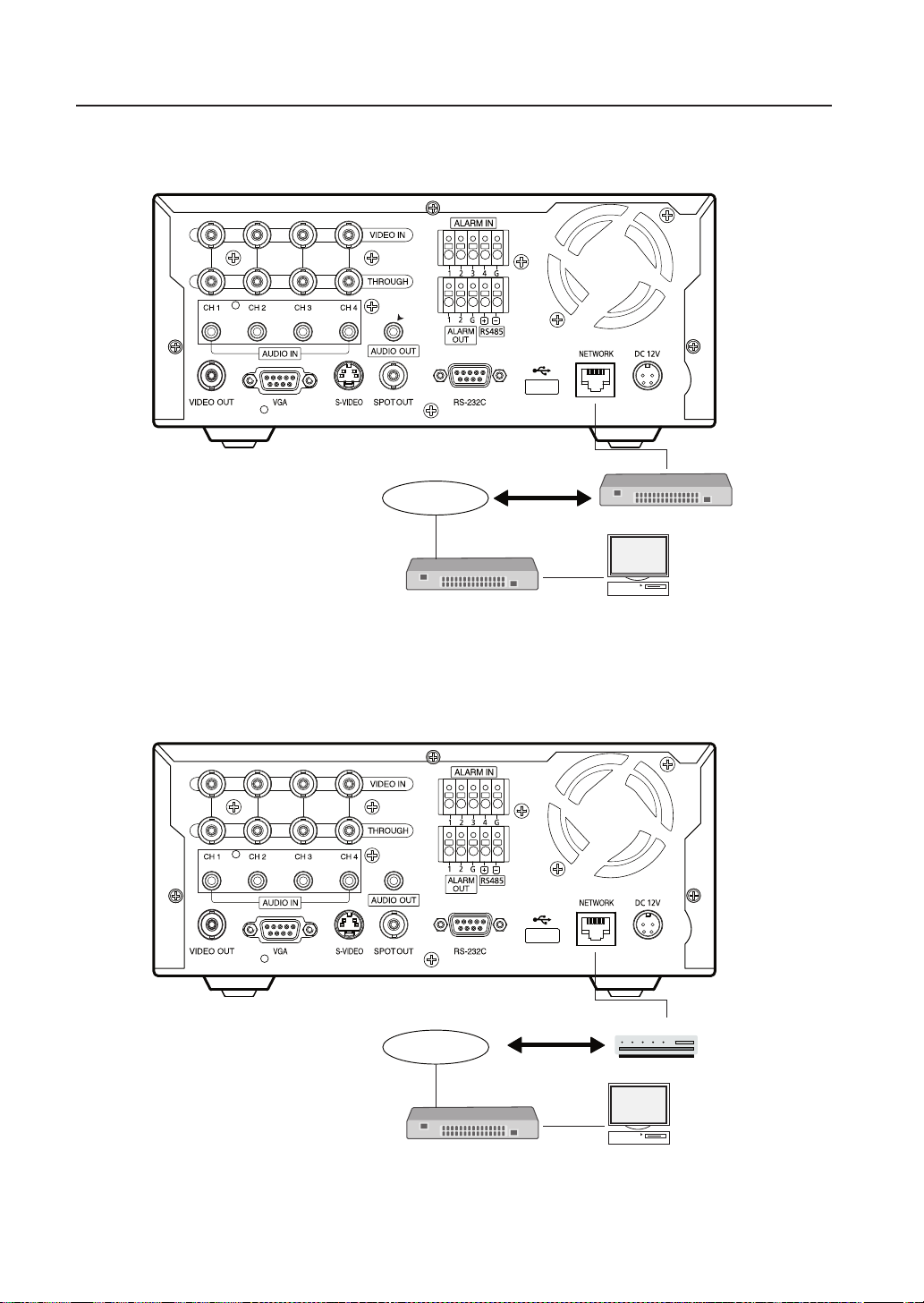
NETZWERK VERBINDEN
Internetverbindung via Ethernet (10/100BaseT)
RJ45 Ethernet Cable
(Direct Cable)
Internetverbindung via ADSL
INTERNET
Hub/Switcher
VBR
Back Bone
Hub/Switcher
Windows
Smart Viewer
RJ45 Ethernet Cable
(Direct Cable)
12_ anschluss an andere geräte
INTERNET
Phone(ADSL) Line
Hub/Switcher Windows
ADSL MODEM
Smart Viewer

03 ANSCHLUSS AN ANDERE GERÄTE
anschluss an andere geräte _13
ALARM EINGANG ANSCHLIESSEN
Schließen Sie eine Leitung des Signalkabels (2-adrig) der verschiedenen Sensoren (wie beispielsweise IR-Sensor,
Kurzschlussdetektor und magnetischer Sensor) an den ERDUNGS-Port an und die verbleibende Signalleitung an die
gewünschte ALARM Eingangs-Portnummer an.
Verwenden Sie den Netz-ADAPTER, der für die Netzspezifikationen der verschiedenen Sensoren
geeignet ist.
Achtung

ALARM AUSGANG ANSCHLIESSEN
Wie zum Beispiel Sirenenlampe, verstärkte Sirene und externes Relais
Schließen Sie eine Leitung des Signalkabels (2-adrig) eines externen Gerätes (wie beispielsweise Sirenenlampe, verstärkte
Sirene und externes Relais) an den ERDUNGS-Port an und die verbleibende Signalleitung an die gewünschte ALARM
Eingangs-Portnummer an.
14_ anschluss an andere geräte
Externe Energie
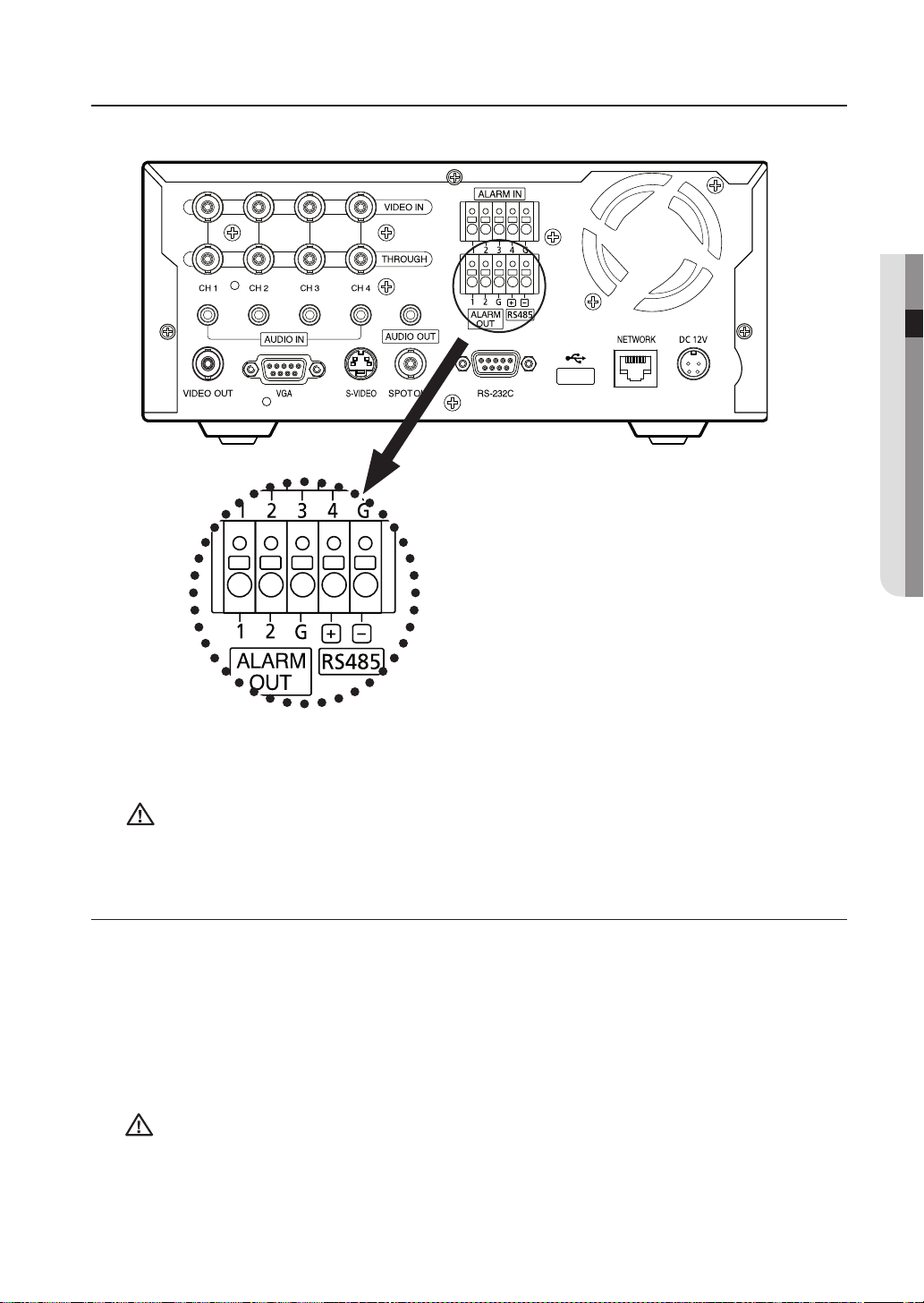
03 ANSCHLUSS AN ANDERE GERÄTE
anschluss an andere geräte _15
RS-485-GERÄT ANSCHLIESSEN
Port für den Anschluss des RS-485 Signalkabels
(Anschluss an den RX-Receiver)
Prüfen Sie, ob das RS-485 Gerät vom SHR-5040/5042 Gerät unterstützt wird. Beim Anschluss an die
RS-485 Buchse muss außerdem auf die Polarität (+ und –) Acht gegeben werden.
Achtung
USB-ANSCHLUSS
1. Insgesamt gibt es 2 USB-Anschlüsse an der Vorder- und Rückseite des SHR-5040/5042.
2. Schliessen Sie die USB HDD, und den USB-Speicher über die vorderen/rückseitigen Ports des SHR-5040/5042 an.
3. Es kann nur ein USB-Gerät an den jeweiligen USB-Port angeschlossen werden.
4. Verfügt über die Funktion Einbau im laufenden Betrieb, das den/die Anschluss/Unterbrechung eines USB-Gerätes
während des Betriebs des Systems zulässt.
Sie können denselben Typ USB-Geräte an die USB-Ports an den Vorder- und Rückseiten des
Achtung
SHR-5040/5042 anschließen.
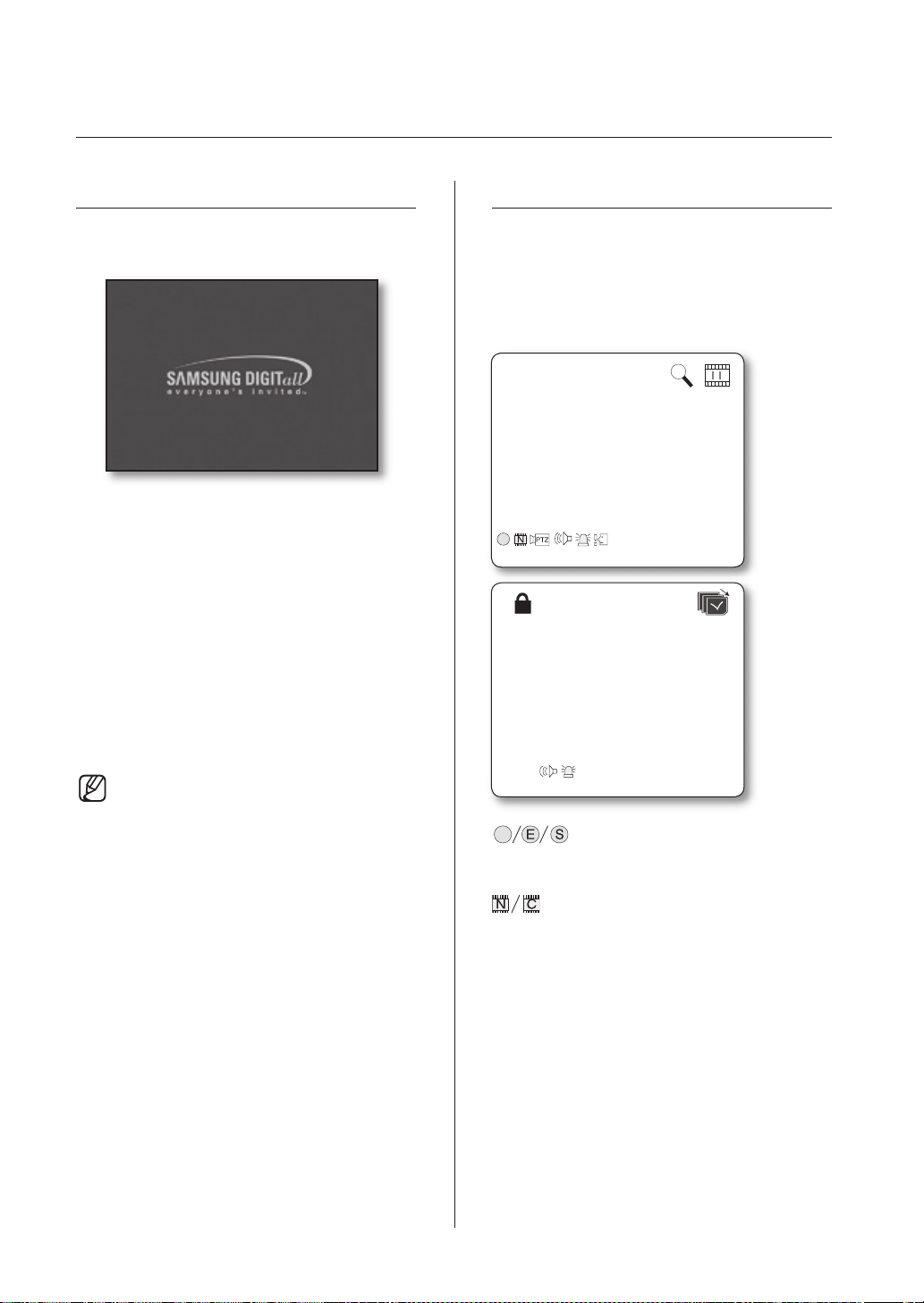
live
BETRIEB DER ANLAGE
Schalten Sie die Energieversorgung ein. Das folgende
Samsung Logo wird angezeigt.
Führen Sie den Initialisierungsauftrag durch, um
das System in Betrieb zu nehmen, nachdem der
Logobildschirm eingeblendet wurde.
Das Live Video wird eingeblendet, sobald der
Initialisierungsvorgang abgeschlossen wird.
Es kann ungefähr 40 bis 60 Sekunden dauern, bis das
Live Video eingeblendet wird.
Wenn das Live Video eingeblendet wird, wird die zuvor
eingestellte System-Einstellungsumgebung beibehalten
und wenn das System erneut gestartet wurde, wird
das Live Video eingeblendet und Sie können die
Aufnahme starten.
LIVE BILDSCHIRM MODUS
Live-Bildschirm Symbole
Das Symbol des Live-Bildschirms zeigt den Einstellungsund Funktionsstatus des jeweiligen Bildschirmes an.
CAM_01
Wenn Sie eine neue HDD installieren, kann es
aufgrund der Initialisierungszeit der HDD länger
dauern, bis das Live Video eingeblendet wird.
Wird das Live Video nicht eingeblendet,
prüfen Sie bitte - ob die internen und externen
Anschlüsse normal sind. Wenn das Problem
weiterhin besteht, wenden Sie sich an die Stelle,
wo Sie das Gerät erworben haben.
16_ live
V.Loss
CAM_01
Aufnahme
: Symbol
Zeigt die entsprechenden Aufnahmezustände des
Normal/Ereignis (Bewegung + Alarm)/Zeitplanes an.
Aufnahme Videogrße
: Symbol
Zeigt die entsprechenden Aufnahmegrößen wie Groß/
Normal/CIF an.
Groß:
Full D1 - (NTSC) 704X480
Normal:
CIF:
CIF - (NTSC) 352X240
(PAL) 704X576
Half D1 – (NTSC) 704X240
(PAL) 704X288
(PAL) 352X288
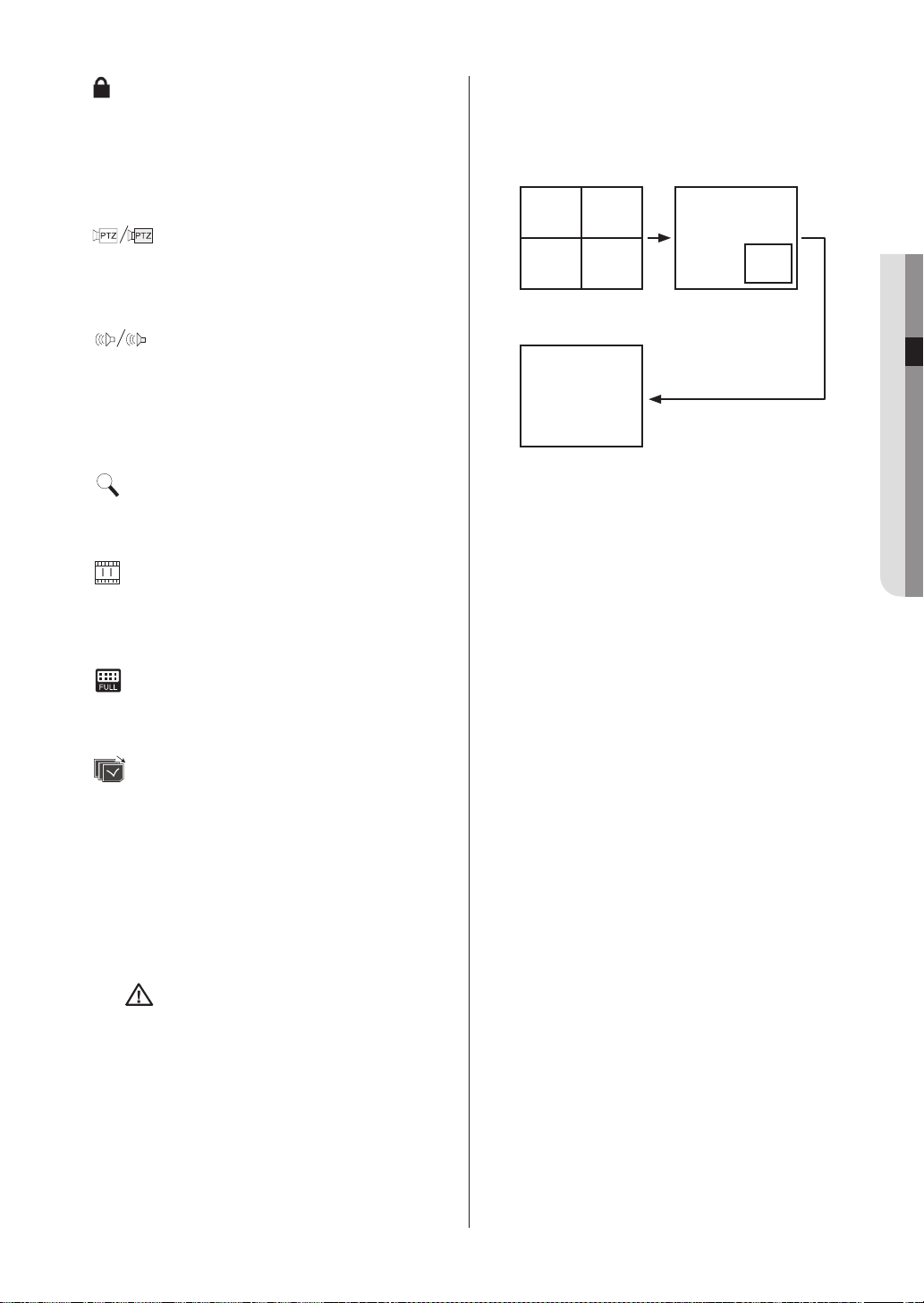
04 LIVE
live _17
Es zeigt an, dass die Aufnahmesperre aktiviert ist. Dieses
Symbol wird angezeigt, wenn Sie Videobilder aufnehmen,
während die Aufnahmesperre eingestellt ist. Geben Sie
das voreingestellte Passwort ein, um die Aufnahme
abzubrechen.
Symbole
Aufnahmesperre
Live-Bildschirmmodi
Nach Durchführung der 4 Live-Videoeingänge, werden
die Bilder in den nachfolgenden 3 Modi angezeigt.
PTZ
: Symbol
Der Kanal, der die PTZ-Funktion eingestellt hat, zeigt das
PTZ Symbol an. Es wechselt zu Gelb, wenn die PTZFunktion jetzt aktiviert ist.
: Symbol
Dieses Symbol zeigt den Audio Ein/Aus Zustand an und
wenn er eingeschaltet wird, wechselt das Symbol zu
gelb.
Dieses Symbol wird nicht eingeblendet, wenn Video oder
Audio deaktiviert werden.
Zoom
: Symbol
Wird eingeblendet, wenn die Zoomfunktion aktiviert wird
und wird ausgeblendet, sobald sie abgebrochen wird.
Standbild
: Symbol
Wird eingeblendet, wenn die Standbildfunktion aktiviert
wird und wird ausgeblendet, sobald sie abgebrochen
wird.
Ungengender HDD-Speicherplatz
: Symbol
Wird eingeblendet, wenn der Schreib-Speicherplatz der
HDD nicht ausreichend ist.
Bildschirmumschaltung
: Symbol
Wird eingeblendet, sobald man sich im
Bildschirm-Umschaltmodus befindet.
Signalverlust/V.Aus: Video Eingangsstatus
Werden keine Video-Eingänge erfasst, auch wenn die
Video Einstellung auf Ein gestellt ist, wird das Symbol
[V.Verlust] am entsprechenden Kanal eingeblendet und
der Kanal, an dem die Video Einstellung auf Aus gestellt
wird, zeigt das Symbol [V.Aus] an.
Audio
CAM_01 CAM_02
CAM_03 CAM_04
< 4 fach > < PIP >
< Auto Sequence >
4-fach aufgeteilter Modus:
Zeigt 4 Videokanäle an den entsprechenden
aufgeteilten Bildschirmen an. Jeder Kanal, der am
aufgeteilten Bildschirm angezeigt wird, kann beliebig
ausgewählt werden.
PIP (Bild in Bild):
Der 1/4-formatige kleine Bildschirm wird am
Vollbildschirm eingeblendet. Die Kanäle für Voll- und
Kleinbildschirme können beliebig ausgewählt werden.
Die Position des PIP Bildschirmes kann auf eine der
5 Positionen innerhalb des Vollbildschirmes durch
Verwendung der Taste
Modus Auto Sequence:
Mehrere Kanäle werden nacheinander am
Vollbildschirm im voreingestellten Intervall angezeigt.
CAM_01 CAM_02
oder
eingestellt werden.
Achtung
OSD Steuerfunktion
Im Vierfach Live Modus kann die OSD
Position von K1 und K3 mit Hilfe der
Auf/Ab/Links/Rechts Tasten festgelegt
werden.

Auswahl des Live-Bild-Modus
~
CH4
MODE
PIP
sehen.
Jeder Modus kann durch Verwenden der Taste
(Modus) und der Tasten
werden.
Die folgende Abbildung zeigt das Schaubild der sich
ändernden Modi .
Auto
Sequence
Der Startmodus ist der 4-fach aufgeteilte Bildmodus.
Modi mit Ausnahme des Vollbildes können
nacheinander mit der Taste
werden.
Wann immer Sie die Taste
Modus in folgender Reihenfolge geschaltet: [4-fach
aufgeteilt]
aufgeteilt].
Sie können das Vollbild für jeden Kanal durch Auswahl
der entsprechenden Tasten von
Wenn Sie vom aufgeteilten Bildmodus zum
Vollbildmodus umschalten, können Sie zum vorherigen
aufgeteilten Bildmodus durch Drücken der Taste
MODE
[PIP] [Auto Sequence] [4-fach
zurückkehren.
CH1
4 fach
Taste
CH4
bis
MODE
MODE
MODE
drücken, wird der
CH1
ausgewählt
ausgewählt
Audio Ein/Aus Einstellung im 4-fach
aufgeteilten Modus
Wenn Sie die Schaltläche
aufgeteilten Modus drücken, wird der Auswahlcursor, wie
in nachfolgender Abbildung dargestellt, eingeblendet und
der entsprechende Kanal wird ausgewählt.
Wenn die Taste
gedrückt wird, können Sie die Audio Ein/Aus Funktion des
entsprechenden Kanals festlegen. Zu diesem Zeitpunkt
wechselt das Audio Symbol zu gelb oder weiß am
entsprechenden Kanal gemäß dem Audio Ein/Aus Status.
AUDIO
CAM_01
CAM_0
Eingabe
nach Auswahl eines Kanals
3 CAM_04
( ) im 4-fach
CAM_02
Kanal Auswahl & Audio Ein/Aus
Einstellung im PIP Modus
CH1
Eingabe
bis
( ) im 4-fach aufgeteilten
CH4
eingeben und Sie können
AUDIO
festlegen. Zu diesem
Audio
Symbol zu gelb oder weiß
Wenn Sie die Taste
Modus drücken, wird der Auswahlcursor eingeblendet
und der entsprechende Kanal ausgewählt.
Nach Auswahl eines Kanals, können Sie den Kanal mit
den Tasten
die Audio Ein/Aus Funktion wie im 4-fach aufgeteilten
Modus mit der Taste
Zeitpunkt wechselt das
am entsprechenden Kanal gemäß dem Audio Ein/Aus
Status.
EINSTELLUNG AUDIO EIN/AUS
Vom aufgeteilten Modus, ausgenommen für den
Vollbildmodus und dem Auto Sequence Modus, kann
jeder Kanal, der bei jedem aufgeteilten Modus angezeigt
wird, beliebig ausgewählt werden. Ebenso können Sie im
Live Modus, die Kanäle mit den Audio Ein Einstellungen
aktivieren oder deaktivieren.
Audio Ein/Aus Einstellung im
Vollbildmodus
Im Vollbildmodus, wird die Audiofunktion des
ausgewählten Kanals automatisch eingeschaltet und Sie
können die Audio Ein/Aus Funktion durch Umschalten
der Schaltfläche
wechselt zu gelb oder weiß am entsprechenden Kanal
gemäß dem Audio Ein/Aus Status.
18_ live
AUDIO
einstellen. Das
Audio
Symbol
STANDBILD UND ZOOMFUNKTION
Standbild-Funktion
Die Standbild-Funktion stoppt vorübergehend das
Video am aktuellen Live Bildschirm, ist jedoch nur im
Live Modus aktiviert. Sie können die Standbild Ein/Aus
Funktion mit der Taste
FREEZE
festlegen.
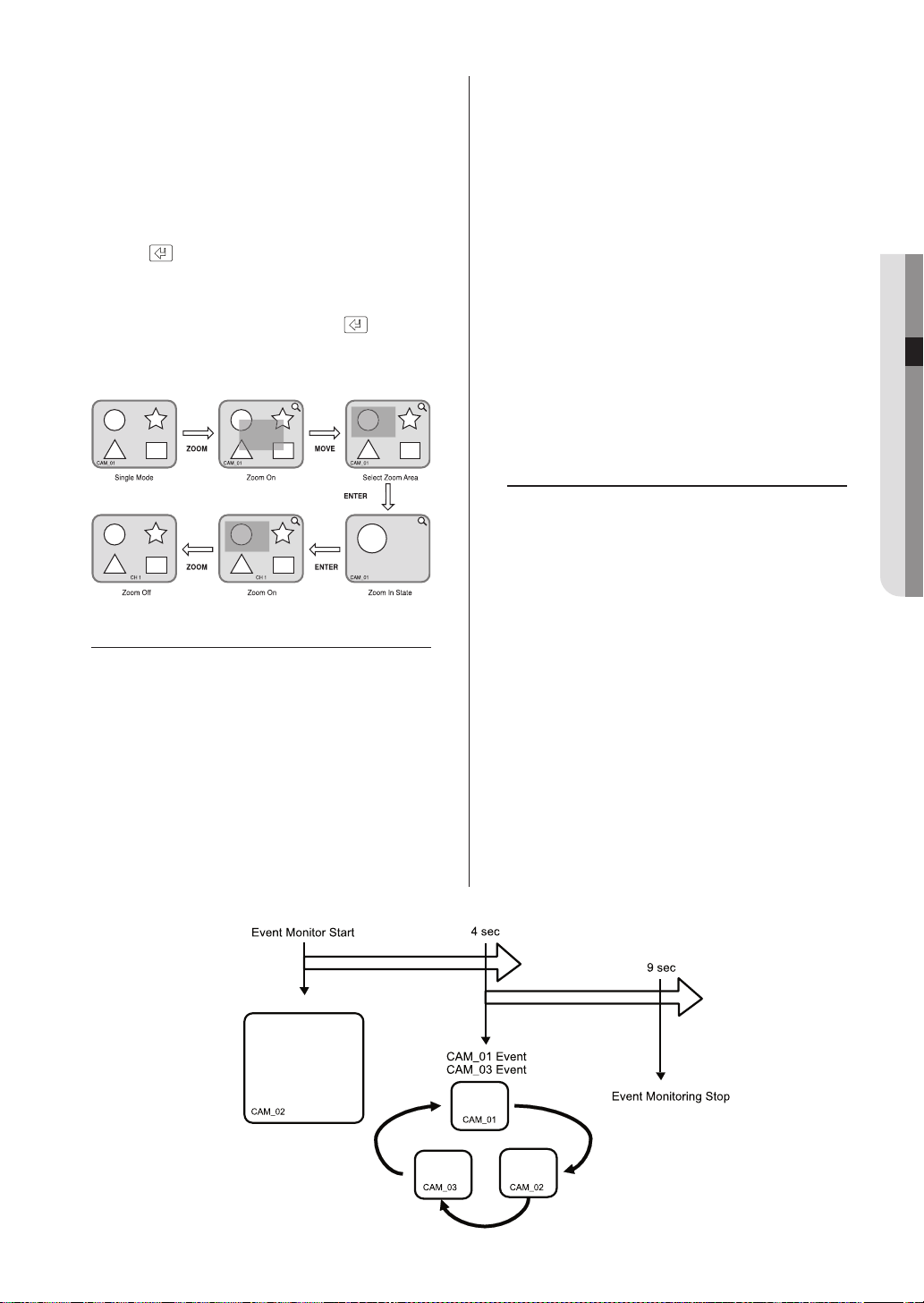
04 LIVE
live _19
Zoom-Funktion
Die Zoom-Funktion verdoppelt die Größe des
ausgewählten Bereichs, ist jedoch nur im Vollbildmodus
aktiviert.
Der Zoom-Einstellungsbereich wird eingeblendet, wenn die
ZOOM
Taste
die Position des Zoom-Einstellungsbereichs mit den
Richtungstasten
Eingabe
drücken, wird der ausgewählte Bereich doppelt so
groß wie zuvor angezeigt. Die Bildposition kann mit den
Richtungstasten
der Vergrößerung. Wird die Taste
unter dem vergrößerten Status gedrückt, gelangen Sie
zurück zum Zoom-Einstellungsbereich und können die
Zoom Aus Funktion mit der Taste
im Vollbildmodus gedrückt wird. Sie können
(
) einstellen. Wenn Sie die Taste
( ) nach Auswahl eines Einstellungsbereiches
(
) eingestellt werden, auch nach
Eingabe
ZOOM
durchführen.
( ) erneut
Wenn Ereignisse von den Kanälen 1 und 3 innerhalb von
5 Sekunden auftreten, nachdem ein Ereignis im Kanal
2 (wie in der Abbildung zu sehen) aufgetreten ist. Dann
werden die Kanäle 1, 2 und 3 zum Vollbild geschaltet.
Wenn kein neues Ereignis innerhalb der
Ereignisanzeigedauer auftritt, gelangen Sie zurück zum
ALARM
vorherigen Live-Modus. Wenn Sie die Taste
drücken, bevor die Ereignisanzeigezeit überschreitet,
stoppt die Ereignisüberwachung. Wenn ein Ereignis
auftritt, leuchtet die ALARM LED und die ALARM LED
schaltet aus, wenn Sie die Taste
ALARM
drücken,
während die LED aufleuchtet.
Die Alarmeinstellung wird initialisiert, wenn die Taste
ALARM
gedrückt wird. In diesem Fall wird das
Eventsymbol ausgeblendet. Die Überwachungsfunktion
kann während der Ereignisüberwachung abgebrochen
werden. Die Ereignisaufnahme mit der Vorereignis- und
Nachereigniszeit wird fortgesetzt, nachdem ein neuer
Alarm auftritt.
taste
taste
taste
tastetaste
EVENTÜBERWACHUNG
Die Ereignisüberwachungs-Funktion zeigt den Kanal
an, der mit dem Ereignis verknüpft ist, wenn ein
bestimmtes Ereignis (Sensor/Bewegung) auftritt. Die
Ereignisüberwachung Ein/Aus und die Ereignisdauer-
Funktionen können mit dem Befehl “
Monitoring
“
” “
Live Mode
MENU
”eingestellt werden.
Wenn die Ereignisüberwachung auf 5 Sekunden eingestellt
wurde, wird zum Beispiel der Kanal-2 5 Sekunden im
Vollbildmodus eingeblendet, wenn ein Ereignis ursprünglich
im Kanal-2 auftritt, wie in nachfolgender Abbildung
dargestellt. Wenn ein anderes Ereignis innerhalb von 5
Sekunden auftritt, wird es ebenfalls mit dem bestehenden
Ereignis zusammen angezeigt.
”
SPOT-OUT ÜBERWACHUNG
Die Spot-out Überwachung ist die Funktion, die den
gesamten Bildschirm des bestimmten Kanals überwacht,
mit der vom Live-Bildschirm unterschiedlichen Ausgabe.
Wenn ein Überwachungsobjekt vom Menübildschirm
ausgewählt wird, können Sie einen bestimmten Kanal
als den Spot-Out Kanal unter den Kanälen 1 bis 4
auswählen und Sie können ebenfalls alle Kanäle in
einem Intervall der Auto Sequence Zeit überwachen.
Die Live-Bildschirm-Symbole werden nicht für Spot-Out
Überwachung angezeigt.
Zu diesem Zeitpunkt ist die interne Auto Sequence Zeit
identisch zur Auto Sequence Zeit des Live-Modus.
Falls die Spot-Out Ereignisüberwachung aktiv ist, kann
der Kanal, wo ein Ereignis auftritt, als der Spot-Out
Ausgang betrachtet werden. Wenn Ereignisse gleichzeitig
bei mehreren Kanälen auftreten, hat der Kanal mit der
niedrigsten Nummer Priorität und wird an Spot-Out
ausgegeben.
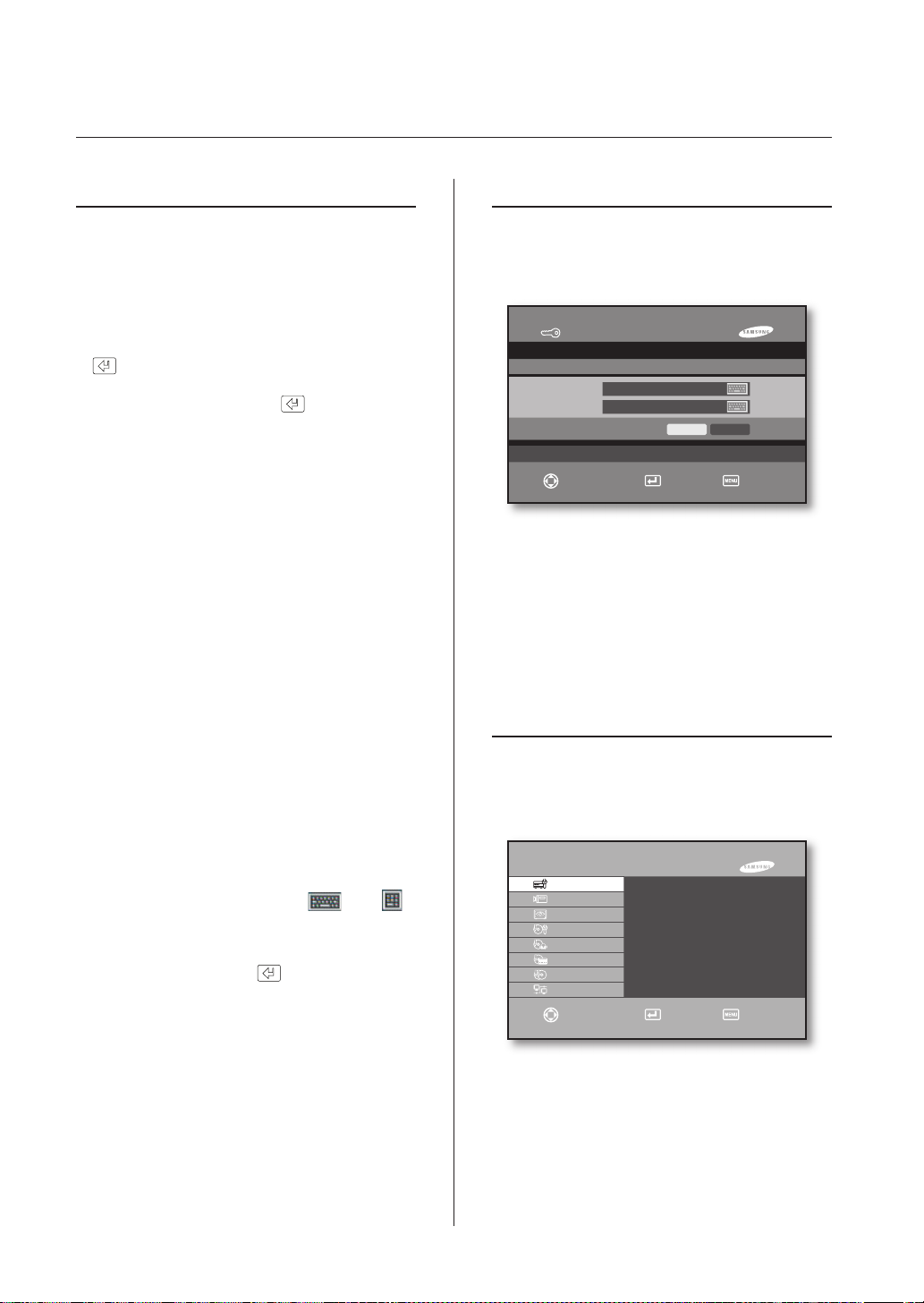
menü einstellung
VOR DEM GEBRAUCH
Auswahl
Der gelbe Cursor zeigt das aktuelle Auswahlfenster.
Was die Richtungsfunktion anbelangt, versetzen Sie
den Cursor zum Menü das Sie ändern möchten mit
Richtungstasten
den
des Systems, wenn Sie die Taste
( ) drücken, gelangen Sie zum Unterfenster, wenn
der Cursor sich am gewünschten Menü befi ndet.
Drücken Sie die Taste
aus dem Menü auszuwählen. Verwenden Sie in einem
Dropdown-Menü die Taste
zum gewünschten Element zu versetzen.
“OK” und “Cancel” im jeweiligen
Einstellungsfenster
Sobald Änderungen in einem Einstellungsfenster durchgeführt wurden, können Sie durch
Auswahl von “OK” angewandt werden.
Bei der Auswahl von “
Einstellungen nicht angewandt und Sie kehren zum
oberen Menü zurück.
Tasten MENU
Die Taste
MENU
fungieren als eine Eingangstaste. Nachdem ein
Eingangsmenü eingeblendet wird, sofern die Taste
gedrückt wird, wechselt der Bildschirm zur vorherigen
Seite.
Symbol (
) Neben dem Titel
Zeigt das Drop-Down Menü an, sofern ausgewählt.
und
oder
(
Eingabe
Cancel
SEARCH
SEARCH
) an der Vorderseite
Eingabe
( ), um ein Element
oder
, um den Cursor
” werden die geänderten
, falls zuerst gedrückt,
USER LOGIN
ADMIN
MENU
, um zum Menübildschirm
Menu Login
OK Cancel
Drücken Sie die Taste
zu gelangen.
User Login
User ID
Password
Move/Control Select Exit
Um verschiedene DVR Funktionen wie zum Beispiel die
Systemumgebungseinstellung und Suche zu verwenden,
müssen Sie sich am System mit dem korrekten
Anwenderprivileg anmelden. Sie können Sie am System
durch Eingabe der Anwender-ID und dem Passwort
anmelden.
Bei Auslieferung dieses Gerätes, wird das Passwort des
ADMIN
‘
’ Anwenderkontos auf ‘4321’ eingestellt.
SYSTEM
Die Einzelheiten des Systemmenüs sind wie folgt:
Fiktive Tastatur
Die Eingabe der Zeichen wird durch ( ) oder ( )
aktiviert.
Für die Eingabe eines Zeichens, versetzen Sie den
Cursor zu einer gewünschten Zeichentaste und
drücken die Taste
Eingabe
( ).
20_ menü einstellung
SHR-5042/5040 MENU
System
Camera
Monitoring
Record Mode
Event Record
Record Schedule
Backup
Network
►
Time/Date/Language Setup
User Manager
►
- Password
►
- User Add/Del
- Group Authority
Profi le
►
System Log
System Information & Setup
HDD Setup
System Shutdown
►
Move/Control Select Exit
